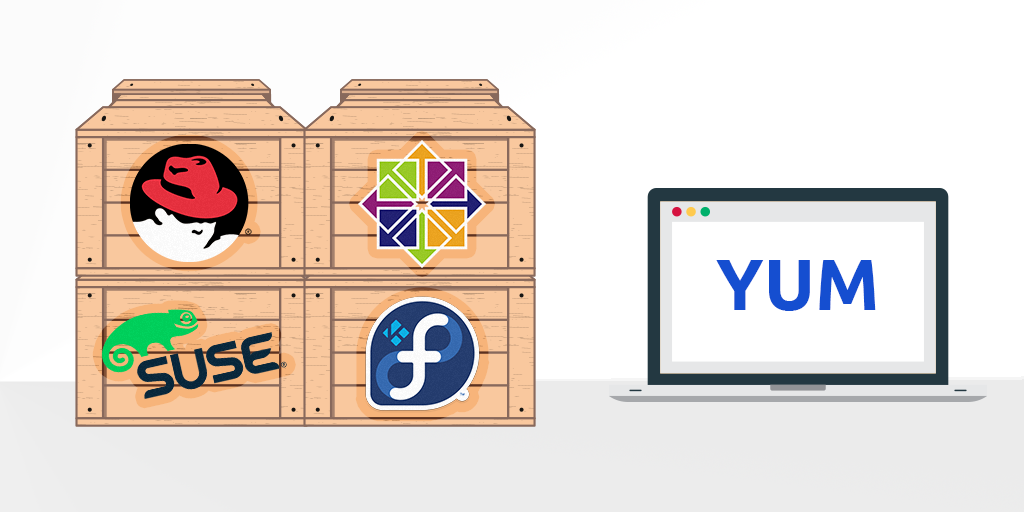Direto ao ponto: o Yellowdog Updater, Modified (Yum) é uma ferramenta específica para gerenciamento de pacotes em sistemas Linux. Inclusive, ela se faz presente nesta lista com sete gerenciadores que cheguei a apresentar no blog — recomendo a sua leitura.
Mas o que são gerenciadores de pacotes? Basicamente, é um utilitário capaz de instalar, atualizar e remover programas. Se você é usuário do Windows 10, por exemplo, o seu atual gerenciador é o menu “Aplicativos e recursos”, localizado no painel de controle (configurações).
Entre as distribuições do Linux (Ubuntu, Debian, Mint, Slackware etc.), o gerenciador de pacotes não é o mesmo — por isso é importante dominá-los um por um. O Yum, nesse caso, acompanha um dos sistemas mais utilizados em ambientes corporativos, o Red Hat, e outras distros baseadas nele — CentOS e Fedora, inclusive.
Tendo você plena noção do assunto, vejamos, neste artigo, uma breve apresentação do Yum, na qual falaremos sobre as distribuições que o utilizam, como gerenciar repositórios e alguns comandos básicos. Vamos começar?

Introdução ao Yellowdog Updater, Modified
Começarei o tópico acabando com a sua curiosidade em relação ao nome. Em 1999 foi desenvolvido um sistema operacional livre e open source para a linha de computadores Apple, o qual se chamava Yellow Dog Linux.
Tendo a sua última versão sido lançada em 2008 (já instalável em qualquer computador), o Yellow Dog Linux tem um componente chamado Yellow Dog Update Program, também conhecido como Yup, que era um mecanismo back-end para o instalador gráfico do sistema.
O Yum, por sua vez, é baseado no Yup. Como o próprio nome diz, é uma versão modificada (reescrita, praticamente), utilizada em algumas distros do Linux. Esclarecida a questão? Então vamos aos detalhes acerca do funcionamento.
Desenvolvido em linguagem Python pela Red Hat, o Yum é capaz de consultar informações sobre os pacotes disponíveis, bem como realizar a busca por pacotes de repositórios. Sendo assim, você pode utilizá-lo para instalar, desinstalar e atualizar programas e, também, atualizar o sistema operacional.
O mais legal disso tudo é que o Yum consegue cumprir com os processos automaticamente, ou seja, se o sistema requer a instalação de pacotes, o usuário não precisa se preocupar: a ferramenta faz o update antes mesmo que percebamos.
Segundo os desenvolvedores, o Yum pode ser configurado de várias maneiras e incrementado com plug-ins que aumentam suas capacidades — um benefício e tanto para sua experiência.
Distribuições que acompanham o Yum
Quais são as distribuições que vêm com o Yum instalado? Abaixo, a lista com os sistemas operacionais da família Red Hat que oferecem o gerenciador:
- Red Hat Enterprise Linux (RHEL);
- Fedora;
- CentOS;
- Mandriva;
- OpenSuSE;
- Scientific Linux;
- Oracle Linux;
- ClearOS;
- ROSA Enterprise Linux Server;
- Rocks Cluster Distribution;
- Fermi Linux; entre outros.
Além disso, todas as distros que derivam dessas mencionadas na lista oferecem o Yum como gerenciador de pacotes.
Instalação de repositórios no Yum
Para o pleno funcionamento do Yum, é imprescindível a instalação dos principais repositórios disponíveis. Contudo, vale destacá-los como de terceiros, pois não são desenvolvidos / mantidos pelo CentOS, nem Fedora, tampouco Red Hat. Abaixo, os três repositórios e os respectivos comandos de instalação.
EPEL (Extra Packages for Enterprise Linux)
O EPEL é um dos repositórios mais populares. Ele é livre, open source e mantido por uma comunidade que ajuda a providenciar pacotes compatíveis com Fedora e outras distribuições baseadas no RHEL. Além disso, ele é um requisito para instalar outros repositórios. Digite no terminal:
yum install epel-release
RPMFusion
Também muito conhecido entre os usuários, o repositório RPMFusion fornece diversos programas voltados ao Enterprise Linux. Para instalá-lo no CentOS ou RHEL, digite:
yum localinstall --nogpgcheck https://download1.rpmfusion.org/free/el/rpmfusion-free-release- 7.noarch.rpm yum localinstall --nogpgcheck https://download1.rpmfusion.org/nonfree/el/rpmfusion-nonfree- release-7.noarch.rpm
Instalação para Fedora:
yum localinstall --nogpgcheck https://download1.rpmfusion.org/free/fedora/rpmfusion-free-release-29.noarch.rpm yum localinstall --nogpgcheck https://download1.rpmfusion.org/nonfree/fedora/rpmfusion-nonfree-release-29.noarch.rpm
REMI
Esse repositório fornece as versões mais recentes do PHP. A sua implantação, assim como o REPMFusion, requer o EPEL instalado. Faça a instalação executando os comandos:
wget https://rpms.remirepo.net/enterprise/remi-release-7.rpm rpm -Uvh remi-release-7.rpm
Exemplos de comandos do Yum
Como prometido, este último tópico será dedicado a exemplos de uso dos comandos do Yum. Abaixo, você acompanhará os procedimentos suficientes para elucidar a utilização da ferramenta. Vamos a eles!
Instalar, remover e atualizar um pacote usando o Yum
Supondo que você tenha baixado o VirtualBox para testar algum sistema operacional, basta digitar o comando:
yum install virtualbox
Muito fácil, não é mesmo? O procedimento para desinstalação do programa é igualmente simples:
yum remove virtualbox
Ótimo, mas e a atualização? Também é fácil de fazer? Sim, basta digitar a função update:
yum update virtualbox
Como você pode constatar, o usuário só precisa, via terminal, dar as instruções ao Yum do que deve ser feito.
Listar um pacote
O Yum permite que identifiquemos os pacotes instalados no sistema, usando como referência o nome. Para fazê-lo, utiliza-se a função list acompanhada do nome do programa em questão. Abaixo, usaremos o GParted como exemplo:
yum list gparted Output: Loaded plugins: fastestmirror Loading mirror speeds from cached hostfile base: downloads.sourceforge.net epel: downloads.sourceforge.net extras: downloads.sourceforge.net rpmforge: archive.fedoraproject.org updates: downloads.sourceforge.net Installed Packages gparted.i686 0.31.0-1.el6 Available Packages 0.33.0-2.fc30
Acima, o Yum retornou alguns detalhes acerca da versão do software que está instalado e, também, informou a disponibilidade de pacotes.
Obter mais informações sobre o pacote
Sendo o seu interesse consultar informações mais detalhadas do pacote instalado na máquina, o Yum conta com a opção info. Vejamos o que a ferramenta nos informa sobre o navegador padrão do Linux: o Firefox.
yum info firefox
Perceba que uma série de informações são fornecidas no terminal, desde as versões instaladas a uma breve descrição elaborada pelos desenvolvedores.
Identificar pacote ao qual pertence o arquivo
Agora, imaginemos que você queira saber a respeito de um determinado arquivo (vamos denominá-lo arquivoX.conf). Utilizando a função provides, o Yum exibirá a origem do arquivo de maneira detalhada, permitindo-lhe identificar, imediatamente, a qual programa ele pertence. Exemplo:
yum provides etc/docs/user/arquivoX.conf
Muito melhor do que pesquisar as origens no Google, não é mesmo?
Listar repositórios do Yum
Por meio do comando repolist, o Yum imprime uma lista com todos os repositórios (EPEL, RPMforge etc.) habilitados pelo gerenciador. Digite:
yum repolist
Reiterando, a linha acima instrui o Yum a exibir somente os repositórios habilitados. Para exibir todos os repositórios, inclusive os desabilitados, insira a função all. Exemplo:
yum repolist all
Localizar um pacote específico
Outra função útil do Yum é a search. Com ela, podemos encontrar um pacote usando não apenas o nome exato, mas digitando uma palavra-chave, de modo que a ferramenta faça as correspondências com os arquivos do sistema. Exemplo:
yum search
Concluindo, o Yum é um gerenciador de arquivos repleto de recursos e, ao mesmo tempo, muito fácil de usar. Se você é um iniciante em Linux, que tal praticar todos os comandos seguindo este documento (em inglês) distribuído pela equipe Red Hat?
No entanto, se o seu objetivo é adquirir conhecimento em Linux a nível mais avançado em menor espaço de tempo? Recomendo que visite a página Profissionais Linux — ali, forneço as dicas que você necessita.